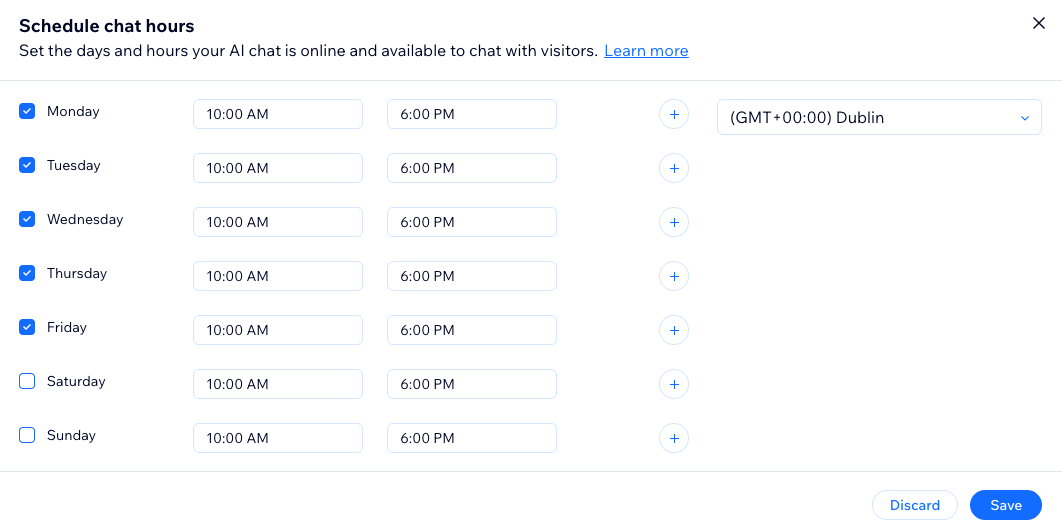Wix AI Site Chat: aggiungere e configurare la tua AI Site Chat
6 min
In questo articolo:
- Passaggio 1 | Aggiungi Wix AI Site Chat al tuo sito
- Passaggio 2 | Configura le impostazioni della tua AI Site Chat
- Passaggio 3 | Attiva AI Site Chat
- FAQ
Wix AI Site Chat è un'interfaccia di chat sul sito personalizzabile che offre ai tuoi utenti conversazioni naturali e coinvolgenti che li informano sui tuoi prodotti e servizi. Con un semplice processo di configurazione, i visitatori del sito possono effettuare acquisti e accedere all'assistenza ogni volta che ne hanno bisogno.
Passaggio 1 | Aggiungi Wix AI Site Chat al tuo sito
Aggiungi Wix AI Site Chat al tuo sito tramite il Wix App Market nel Pannello di controllo del tuo sito prima di inserirla nell'Editor.
Importante:
Wix AI Site Chat non può funzionare insieme a Wix Chat. Se hai impostato gli orari di lavoro per Wix Chat, non potrai avere AI Site Chat sul tuo sito.
Per aggiungere AI Site Chat al tuo sito:
Pannello di controllo
Editor Wix
Editor Studio
- Cerca Wix AI Site Chat nel Wix App Market
- Clicca su Aggiungi al sito
Nota: verrai reindirizzato all'Editor in cui il widget della chat viene aggiunto al tuo sito. Puoi rimanere nell'Editor per personalizzare la chat o continuare con i passaggi in questo articolo per completare prima la configurazione del Pannello di controllo
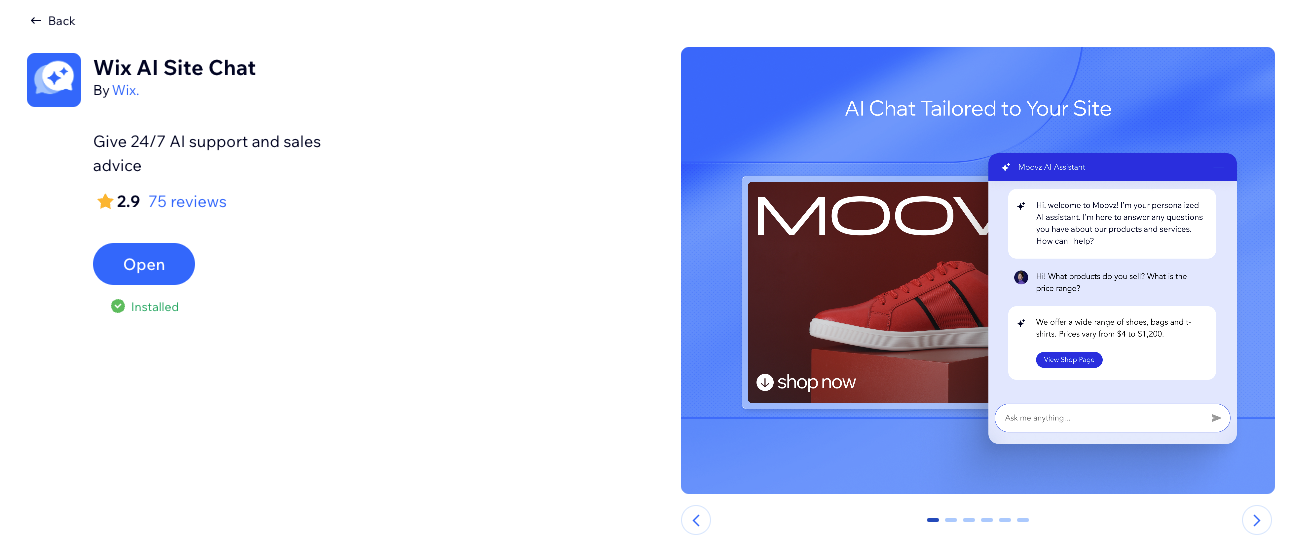
Passaggio 2 | Configura le impostazioni della tua AI Site Chat
Migliora l'accessibilità della tua AI Site Chat impostandone gli orari di lavoro e fornendo un modulo di contatto per i visitatori del tuo sito.
Per configurare le impostazioni dell'AI Site Chat:
- Vai a AI Site Chat nel Pannello di controllo del tuo sito
- Clicca sulla scheda Impostazioni
- Scegli cosa vuoi configurare:
Orari della chat online
Quando la chat è online
Modulo di contatto
Quando la chat è offline
Nota:
Ricordati di cliccare su Salva dopo aver configurato le impostazioni.
Passaggio 3 | Attiva AI Site Chat
Attiva AI Site Chat per renderla online sul tuo sito. Clicca sull'interruttore in alto a destra della pagina AI Site Chat nel Pannello di controllo del tuo sito.

Importante:
Prima di rendere AI Site Chat online sul tuo sito, ti consigliamo vivamente di migliorarne ulteriormente le capacità:
- Testa la sua conoscenza del tuo sito in un ambiente chiuso
- Addestrala con regole di addestramento o limitazioni
- Personalizza il modo in cui l'IA interagisce con i visitatori del sito
FAQ
Clicca su una domanda qui sotto per saperne di più su AI Site Chat.
Posso personalizzare il design della chat?
Posso vedere le interazioni tra l'IA e i visitatori del mio sito?
C'è un modo per disabilitare temporaneamente la chat?
C'è un modo per fornire un feedback sulle prestazioni dell'AI Site Chat?